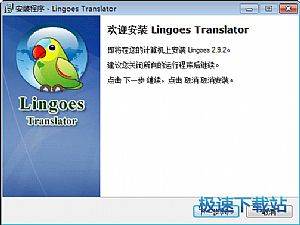Lingoes灵格斯词霸官方下载及安装详细教程
时间:2021-07-24 15:41:55 作者:无名 浏览量:56
Lingoes灵格斯词霸是一款功能强大的离线词典软件,在该软件中提供有多项实用的功能,包括划词翻译、屏幕取词、网络释义、真人语音朗读、全文翻译、查询、例句搜索等等,其中最大的亮点就是屏幕取词功能,轻轻的点击之后,就能够进行词汇的识别和翻译。在Lingoes灵格斯词霸软件中支持80多个国家的语言翻译功能,用户在使用过程中可以自定义添加词典文件,来将词库中的文件进行完善。

Lingoes灵格斯词霸 图一
安装教程
1. 在本站中下载Lingoes灵格斯词霸的安装包,解压双击exe程序文件开始该软件的安装设置。首先选择的是该软件的安装语言,我们在这里选择得失“简体中文”的选项,然后点击“确定”选项。
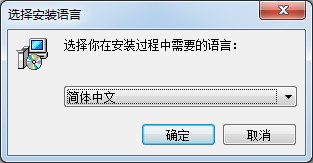
Lingoes灵格斯词霸 图二
2. 阅读该软件的安装向导主页面的内容,以及该软件的安装许可协议,这两个环节都是为用户提供得失安装过程中的注意事项,以及使用该软件的注意事项,我们在阅读内容同意之后,点击页面中的“下一步”选项。
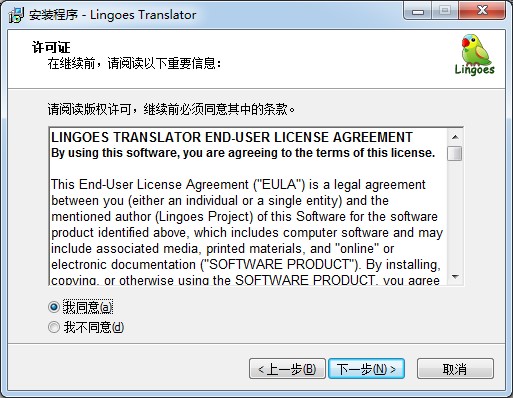
Lingoes灵格斯词霸 图三
3. 在软件安装过程中,最重要的是该软件的安装位置选择,在该页面为用户提供有默认的安装位置,但是我们为了保护电脑系统盘的内存,以及维护电脑的运行速度,所以我们需要手动选择其他的位置进行安装。点击页面中的“浏览”按钮进行选择,选择完成后点击“下一步”选项。
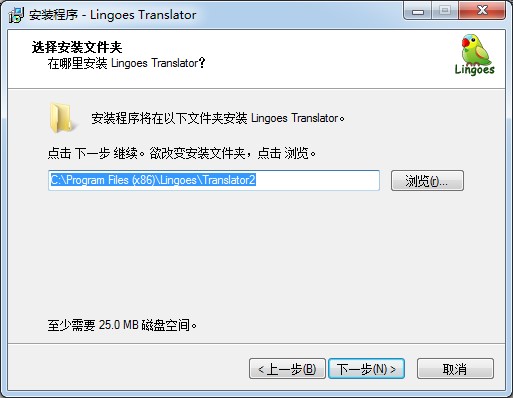
Lingoes灵格斯词霸 图四
4. 现在就是选择软件的额外附加任务,在软件页面中提供的附加任务中,用户自定义选择需要安装的附加任务即可,也可以默认软件的设置直接点击“下一步”按钮,继续该软件的安装。
5. 进入软件安装的的最终确认页面,在该页面中能够看到软件的所有安装设置,如果发现需要需改的地方,我们点击“上一步”按钮就能够进行修改,全部设置确认无误之后,点击页面中的“安装”按钮之后,就能够开始该软件的安装。
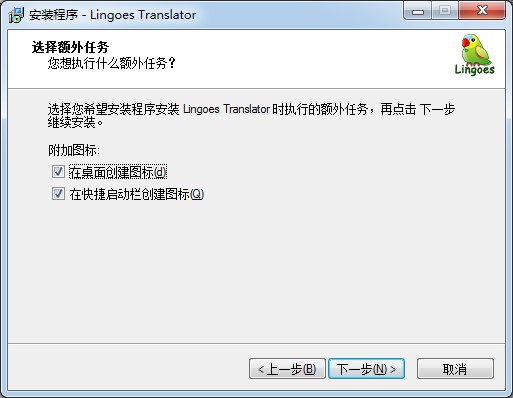
Lingoes灵格斯词霸 图五
6. 进入软件的安装进度条页面中,我们能够看到软件安装的详细进度,在该页面中耐心等待软件的安装完成即可。安装完成后就能够看到软件安装的提示页面,在该页面中我们点击“运行 Lingoes Translator”的选项之后,然后点击页面中的“完成”按钮之后,就能够退出当前页面,接下来就能够在电脑中打开软件进行使用啦!
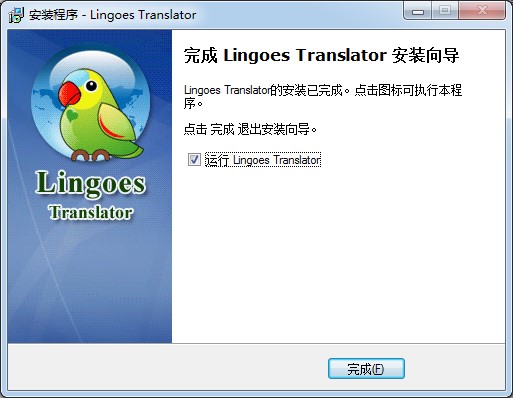
Lingoes灵格斯词霸 图六
灵格斯词霸 2.9.3 官方中文版
- 软件性质:国外软件
- 授权方式:免费版
- 软件语言:多国语言
- 软件大小:9534 KB
- 下载次数:1974 次
- 更新时间:2021/7/24 16:27:01
- 运行平台:WinXP,Win7...
- 软件描述:灵格斯是一款简明易用的词典和文本翻译软件,支持全球超过80多个国家语言的词典查询... [立即下载]
相关资讯
相关软件
电脑软件教程排行
- 破解qq功能和安装教程
- 怎么将网易云音乐缓存转换为MP3文件?
- 比特精灵下载BT种子BT电影教程
- 微软VC运行库合集下载安装教程
- 土豆聊天软件Potato Chat中文设置教程
- 怎么注册Potato Chat?土豆聊天注册账号教程...
- 苏宁豆芽特色介绍及功能板块
- 浮云音频降噪软件对MP3降噪处理教程
- 英雄联盟官方助手登陆失败问题解决方法
- 蜜蜂剪辑添加视频特效教程
最新电脑软件教程
- 怎么使用快手直播伴侣呢?常见问题解答
- 新手怎么使用电视应用安装器呢?功能介绍
- 鼠大侠鼠标连点器官方下载功能特点和使用帮...
- 视界美新手功能特点介绍和使用帮助
- 世界之窗浏览器官方下载图文使用教学
- 企鹅电竞直播助手软件功能详细介绍和使用方...
- 乐播投屏PC版使用与投屏方式介绍
- 蓝叠模拟器电脑下载游戏账号多开使用教学
- 看图纸官方下载会员注册和图纸搜索图文教学...
- 多玩英雄联盟官方下载游戏皮肤设置图文教学...
软件教程分类
更多常用电脑软件
更多同类软件专题